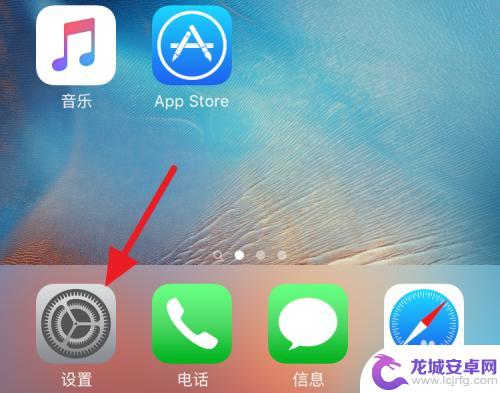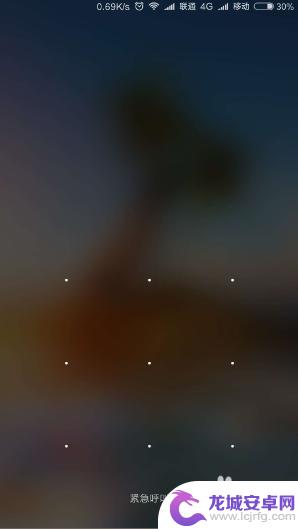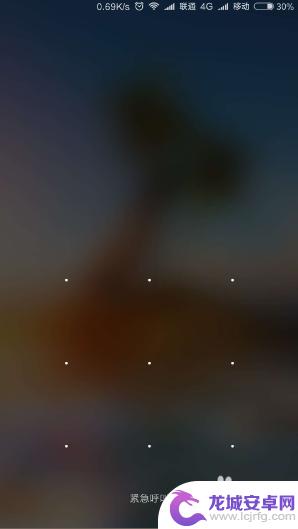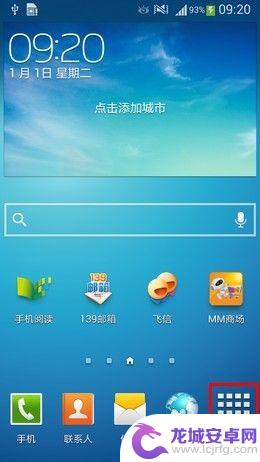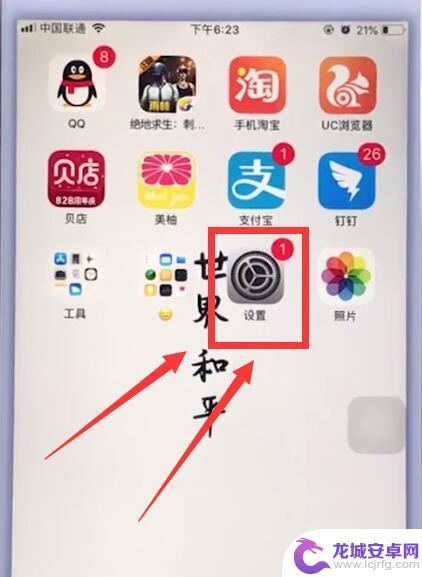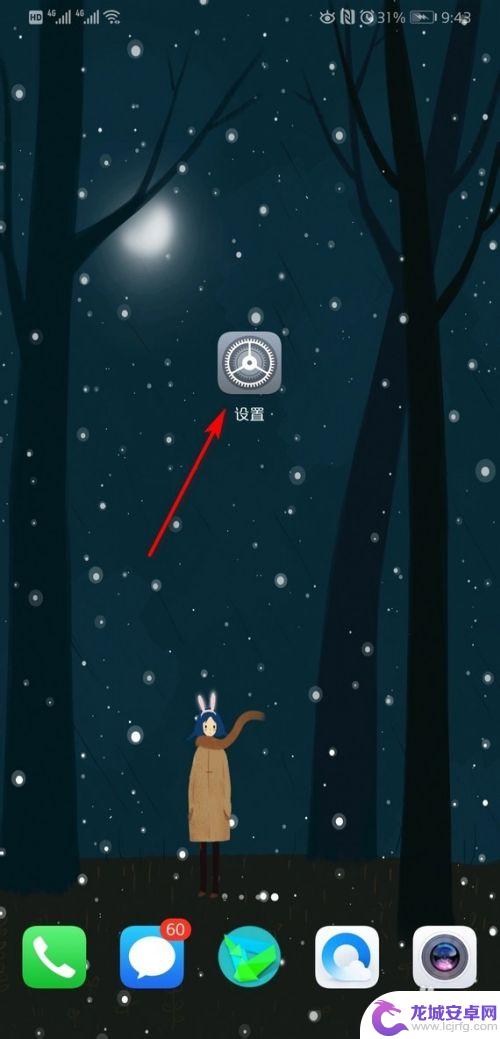苹果手机怎么把密码取消掉 苹果iPhone如何取消锁屏密码
苹果手机作为目前市场上最受欢迎的智能手机之一,其安全性也备受关注,用户通常会设置锁屏密码来保护个人隐私和数据安全。但有时候我们可能会忘记密码,或者觉得密码设置过于繁琐,想要取消掉锁屏密码。苹果iPhone如何取消锁屏密码呢?在这篇文章中我们将为大家介绍如何简单快捷地取消苹果手机的锁屏密码,让您轻松享受便捷的手机使用体验。
苹果iPhone如何取消锁屏密码
具体步骤:
1.可以看到手机中的苹果iPhone锁屏的情况,就需要使用密码。
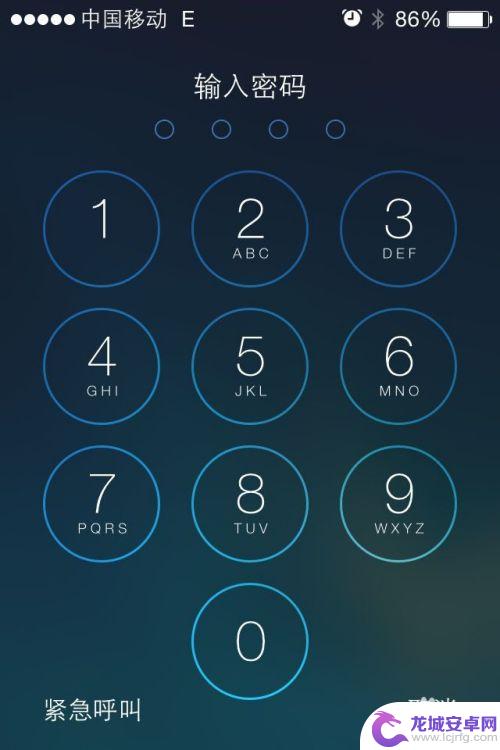
2.那么如何进行取消,进行点击手机桌面中的“设置”的应用。
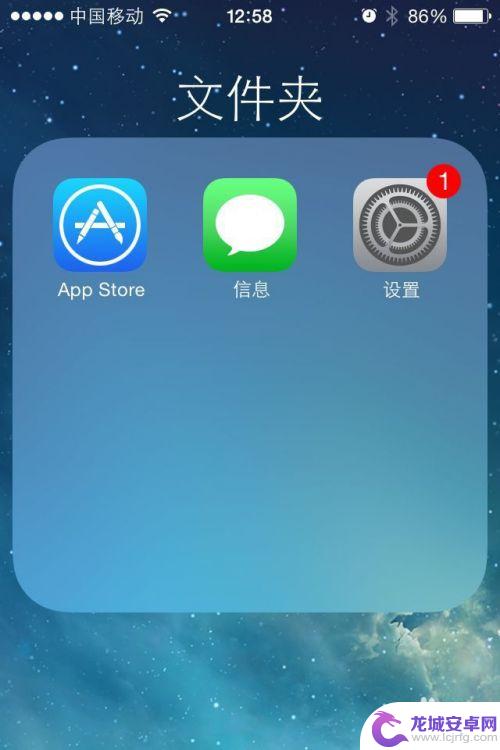
3.这样就进入到了列表中的,进行点击列表中的“密码”的选项。
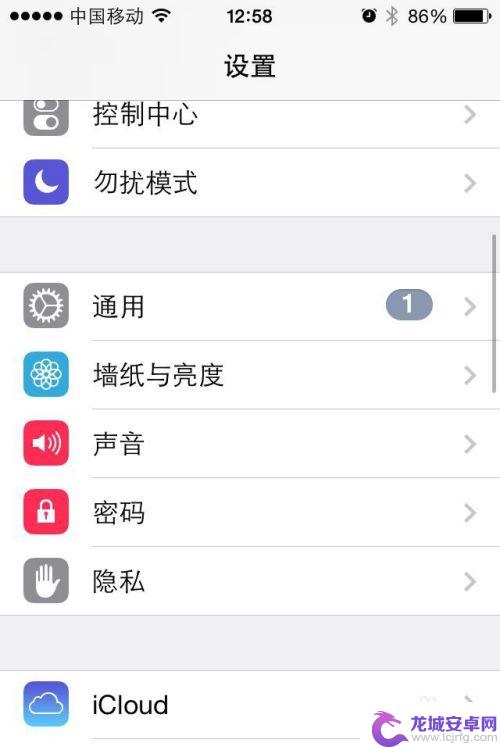
4.要进入到了需要锁屏的密码。
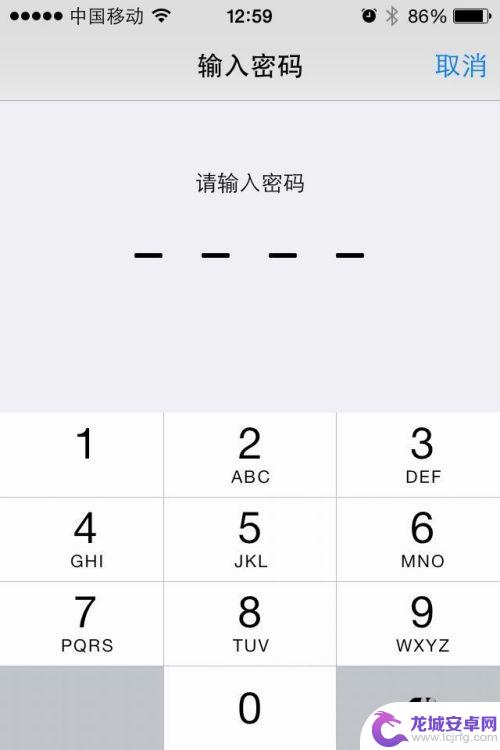
5.进入到了密码锁定的界面中之后,进行点击“关闭密码”选项。
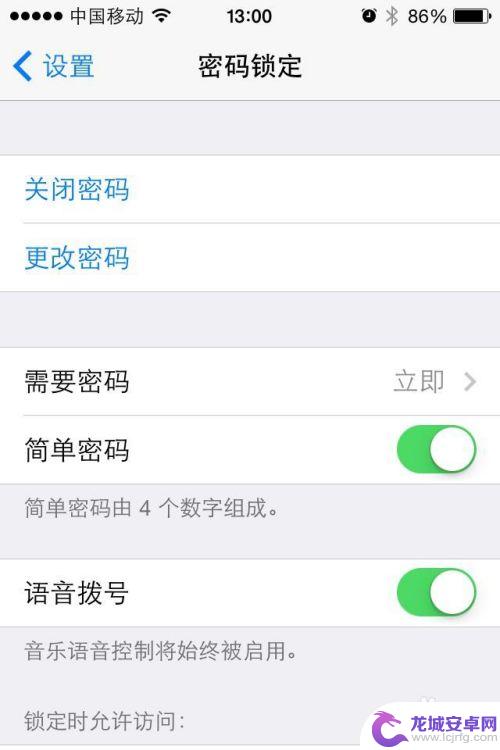
6.需要再次进行锁屏的密码,进行输入锁屏的密码。

7.这样在密码锁定界面中可以看到了显示为了打开密码,说明的是解除了密码了。
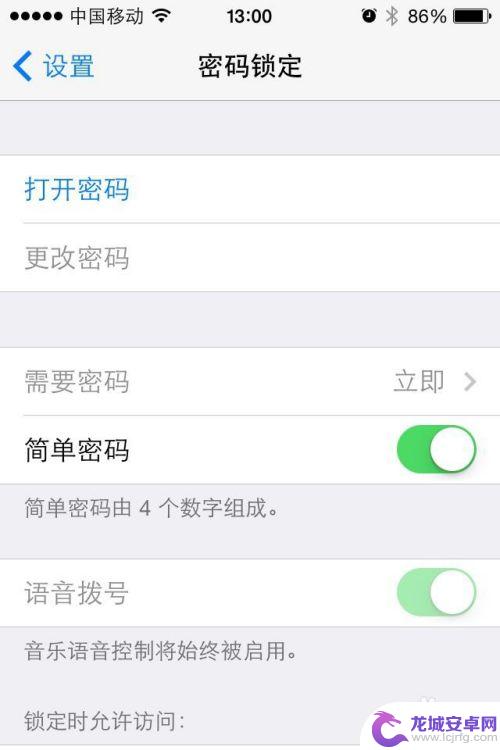
以上是关于如何取消苹果手机密码的全部内容,如果你遇到同样的情况,请参考我的方法进行处理,希望对大家有所帮助。
相关教程
-
苹果6s手机怎么取消密码锁屏 如何删除苹果iPhone6s的锁屏密码
苹果6s手机是一款备受欢迎的智能手机,其安全功能之一便是设置锁屏密码,有时候我们可能会因为各种原因需要取消或删除这个密码锁屏。如何取消苹果iPho...
-
怎么设置解开手机密码锁屏 手机如何取消锁屏密码
在现代社会中,手机已经成为人们生活中不可或缺的一部分,为了保护个人信息的安全,很多人都会设置手机密码锁屏。有时候我们可能会忘记密码或者觉得繁琐而想取消...
-
手机开机密码怎么去掉 如何在手机上取消锁屏密码
手机开机密码是一种保护隐私和安全的重要措施,但有时候也会给用户带来不便,如果你忘记了手机开机密码或者想要取消手机上的锁屏密码,不要担心以下有几种方法可以帮助你解决这个问题。在接...
-
三星手机怎样取消锁屏密码 三星手机密码解锁方法
三星手机作为目前市场上最受欢迎的手机之一,其安全性也备受用户关注,有时候我们可能会忘记手机的锁屏密码,或者是想要取消该密码以便更加方便地使用手机。要如何取消三星手机的锁屏密码呢...
-
苹果手机取消锁屏密码 如何关闭苹果手机的解锁密码
近日,有消息称苹果手机将取消锁屏密码功能,这一消息引起了广泛关注和讨论,对于很多苹果手机用户来说,取消锁屏密码或许是一种便利,但同时也带来了一定的安全隐患。在日常使用中,我们需...
-
华为手机设置了密码怎么取消密码 华为手机取消锁屏密码方法
华为手机是目前市场上备受欢迎的智能手机品牌之一,用户通常会设置密码来保护手机的隐私和安全,但有时候我们可能会忘记密码或者觉得密码设置过于繁琐,想要取消密码。如何在华为手机上取消...
-
如何用语音唤醒苹果6手机 苹果手机语音唤醒功能怎么开启
苹果6手机拥有强大的语音唤醒功能,只需简单的操作就能让手机立即听从您的指令,想要开启这项便利的功能,只需打开设置,点击Siri和搜索,然后将允许Siri在锁定状态下工作选项打开...
-
苹果x手机怎么关掉 苹果手机关机关不掉解决方法
在我们日常生活中,手机已经成为了我们不可或缺的一部分,尤其是苹果X手机,其出色的性能和设计深受用户喜爱。有时候我们可能会遇到一些困扰,比如无法关机的情况。苹果手机关机关不掉的问...
-
如何查看苹果手机详细信息 苹果手机如何查看详细设备信息
苹果手机作为一款备受瞩目的智能手机,拥有许多令人称赞的功能和设计,有时我们可能需要查看更详细的设备信息,以便更好地了解手机的性能和配置。如何查看苹果手机的详细信息呢?通过一些简...
-
手机怎么把图片保存到u盘 手机照片传到U盘教程
在日常生活中,我们经常会遇到手机存储空间不足的问题,尤其是拍摄大量照片后,想要将手机中的照片传输到U盘中保存是一个很好的解决办法。但是许多人可能不清楚如何操作。今天我们就来教大...